Windows 7中磁盘不见了,这种情况可能会让你无法访问磁盘中的重要文件和数据,给你带来很多不便和担忧。首先,我们要先确定磁盘是否真的丢失了,或者只是在某些情况下暂时无法识别。有时候,磁盘可能会出现一些问题,导致无法在资源管理器中显示。但是,不要担心,还是有方法可以恢复丢失的磁盘的。win7磁盘不见了怎么恢复?接下来,我会和你一起探索!
win7电脑磁盘不见了怎么办:
方法一:进入磁盘管理找回
1.首先,右键点击“我的电脑”,然后选择“管理”。接下来,在打开的管理窗口中,找到并点击“磁盘管理”选项。
2.在磁盘管理界面,你应该能够看到列出的所有磁盘,包括D、E、F等等。请确保仔细查看,并确认是否有任何磁盘未显示。
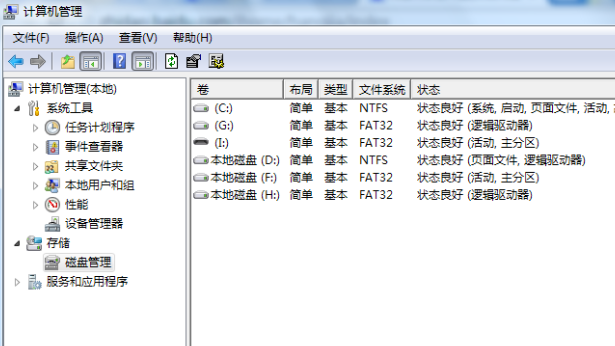
方法二:数据恢复软件恢复
韩博士硬盘恢复具体方法:
1. 先提前在电脑下载好韩博士数据恢复软件,打开后选择“场景模式”下的“分区恢复”。
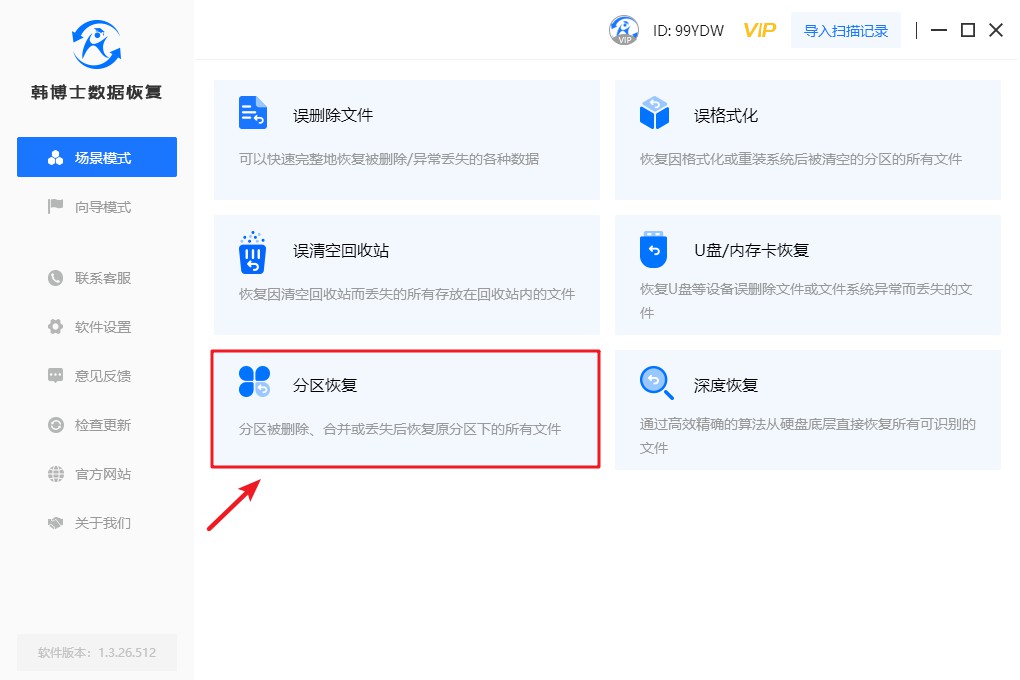
2. 选择文件数据所在的硬盘分区,并点击右下角的“开始扫描”按钮。
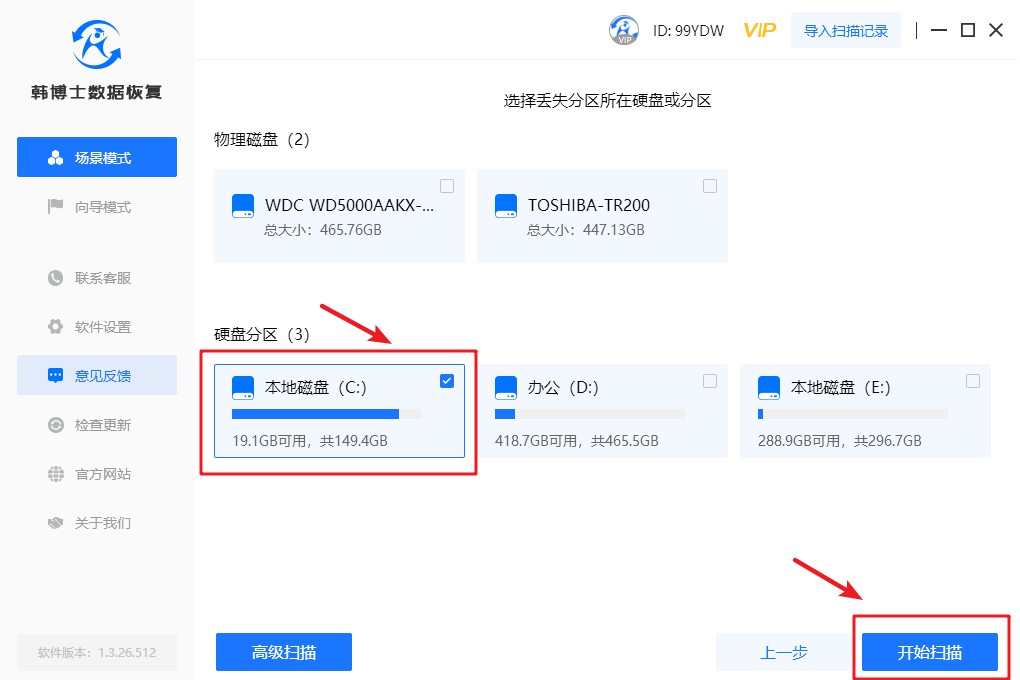
3. 系统进入文件扫描步骤,需要耐心等待一会。等到扫描结束,再把要恢复的文件勾选上,接着点击“立即恢复”即可。

4. 需要注意的是,为了避免数据被二次覆盖破坏,所以恢复的数据需保存到其他盘中。
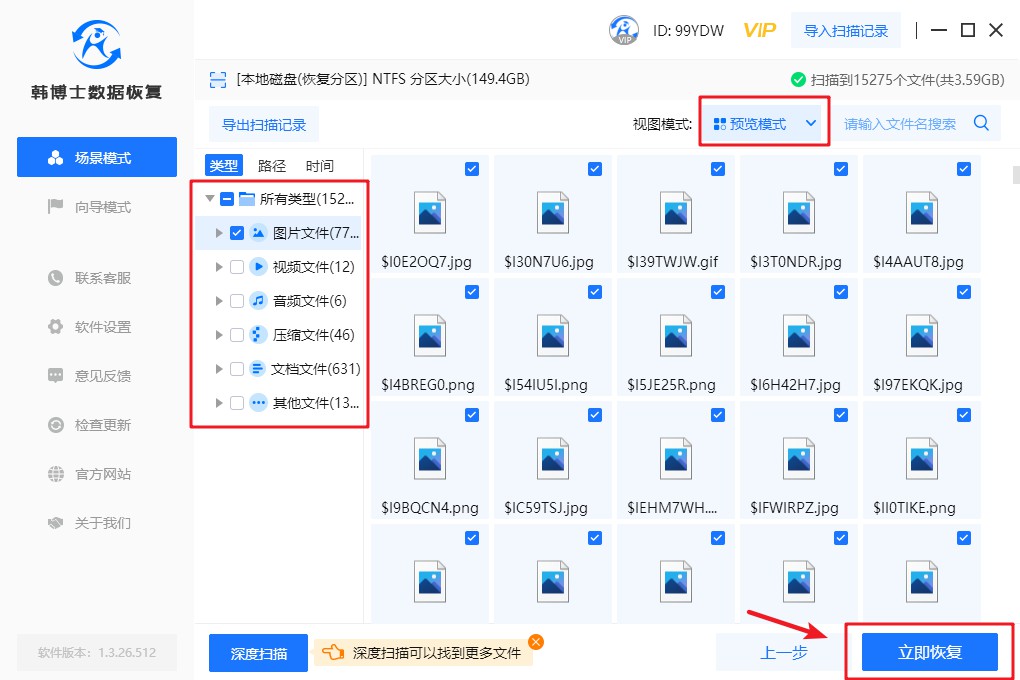
5. 韩博士进行数据恢复和导出数据,全程不需要其他手动操作。
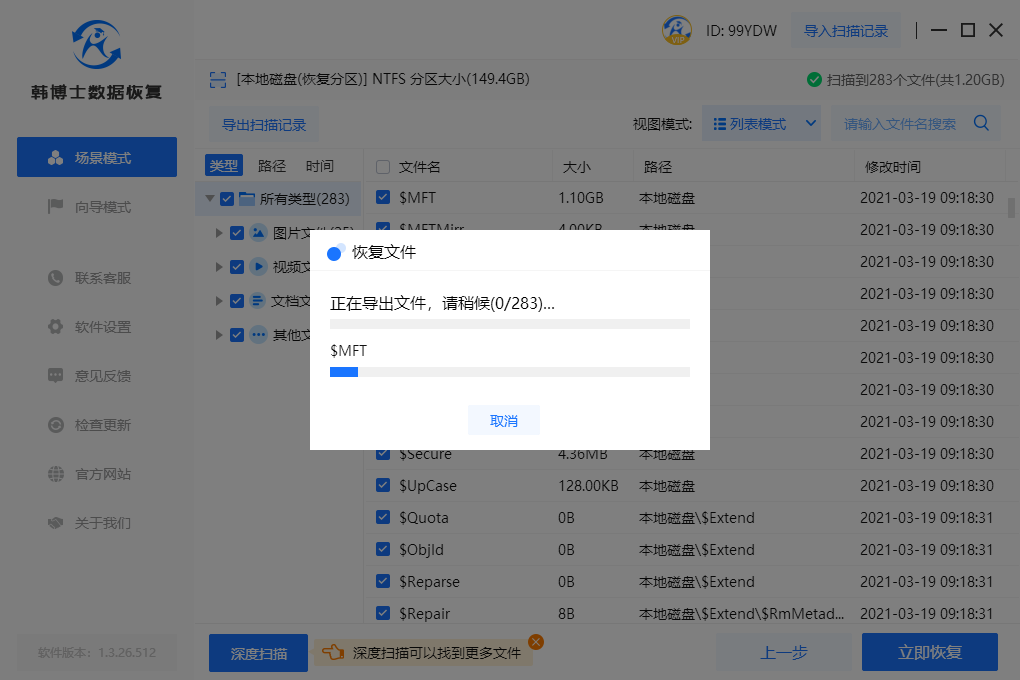
6. 韩博士恢复硬盘数据成功,点击“确定”键即可。
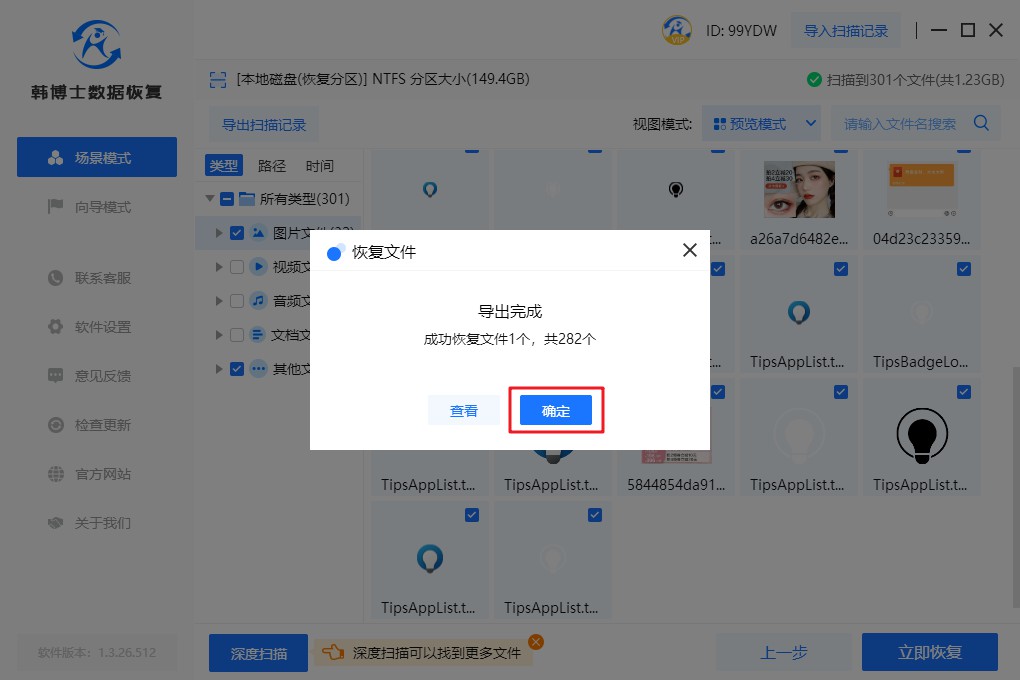
win7电脑磁盘不见了怎么办?不要担心,记住,在进行任何操作之前,请务必备份重要的数据,以免操作不当导致数据丢失。此外,如果你对这些操作不太熟悉、或者不确定如何操作,可以试试直接韩博士数据恢复,把磁盘里的数据给安全完整导出。希望这些方法能帮助你恢复丢失的磁盘,并重新获得对其中数据的访问。
